[2013年 / iOS 7 版] 上から順に簡単設定。「バッテリー節約チェックシート( iPhone 5s / iPhone 5c 対応版 )」


みなさんこんにちは。ついに発売された iPhone 5s 。楽しんで使っていらっしゃいますでしょうか?
発売されてまもない iPhone 5s を使ってみてさまざまな新しい楽しみですとか、体験を得ているかと思いますが、同時に違和感ですとかバッテリーへの不安を感じていらっしゃるユーザーさんも多いかと思います。
これは単なる私の例ではございますが、やはり一度充電した iPhone の電池はできるだけ長くもたせたいではないですか?過去にもエントリーした内容を焼き直して iOS 7 / iPhone 5s バージョンとして再度お伝えしてみようと思います。
バッテリー節約の要旨とこのエントリーの目的について
バッテリーを消費する要素としては以下の4点が挙げられると思います。
・画面を表示する
・電波を使う
・内部処理させる
・待機電力
これらの動作をいかに短く、あるいは処理そのものを可能な限り中止させる設定を意識してリスト化してみました。節約術と共にその根拠も付記させていただきました。今回は設定に伴うSSも掲載してみました。
最初に申し上げておきますが、あくまでもバッテリーを節約できる可能性のある項目について列記したのであって、ここに書かれた設定をすべてオフにすることを推奨するものではありません。
みなさんの利用状況などと相談の上で、自分にあった設定を見つけていただけると幸いです。
バッテリー節約設定例
このエントリーは「iPhone 5s」における「設定」アプリ内の設定を上から順を追って設定していきますので、どうぞ手持ちの iPhone を片手に順に確認していただけるとわかりやすくなっていると思います。
特に効果がありそうな項目については赤字表記しております。
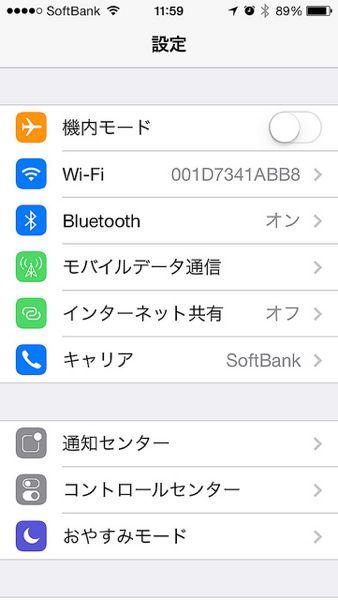
□ [機内モード]オンを有効に使う。
(圏外なら電波を掴みにいくことでも無駄なバッテリー消費につながります)
□ [Wi-Fi]をオフに。
(使わないなら不要な電波を使えなくしましょう。)
□ [Bluetooth]をオフに。
(使わないデバイスは削除。通常使わない場合はオフに設定したほうがよいでしょう)
□ [インターネット共有]をオフに。
(テザリングオプションサービスを有効にしているユーザーさん対象です)
▼ 通知センター詳細設定について
通知センターは設定次第では通信頻度が多くなるバッテリーには非常に関係の深い機能ですのでもうすこし細かく見ていきましょう。
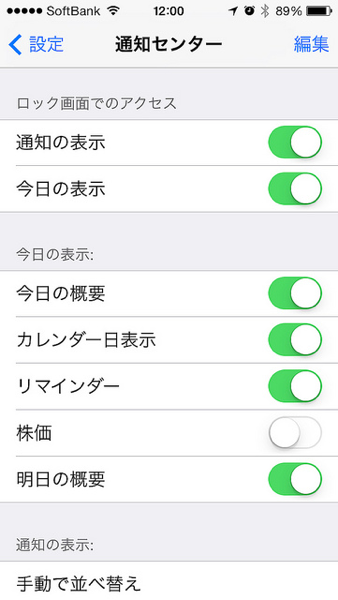
□ ロック画面でのアクセス項目で [通知の表示][今日の表示]をオフに。
(通知の表示はなかなかオフにはできませんが、今日の表示はもしかしたら見ないかも)
□ 今日の表示項目内の各項目のオフ
(株価など必要のないものは表示させないほうが便利かつバッテリーにもやさしいです)
□ [通知]通知センターで表示する通知をできるだけ減らす。
(アプリ別通知の設定はいらない通知はOFFが基本でしょう。どちらかわからない場合はとりあえずオフで。)
また、通知設定の中にある、
□ [通知]-[緊急地震速報]をオフ
(非常に重要な機能ですので、オン/オフは慎重にお願いします。)
▼ おやすみモードについて
□ おやすみモードを活用して不要な通知を避ける
(寝ているような時間帯はおやすみモードから設定すると無駄な通知が減ります。)
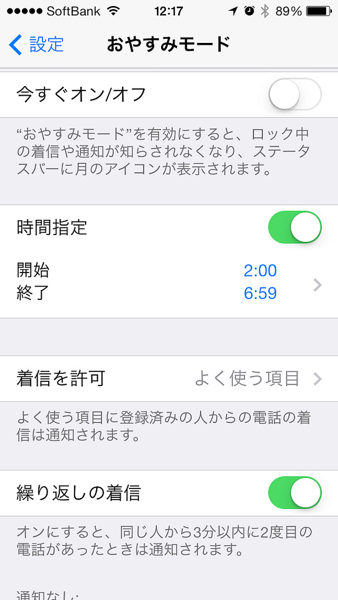
これはあくまで私の例ですが、おやすみモード中でも電話アプリに登録している「よく使う項目」からの連絡だけは受けるように設定しています。また、[繰り返しの着信]も一応オンにしています。
▼ 一般設定について
一般設定内にもいくつかの設定を変更した点がございました。
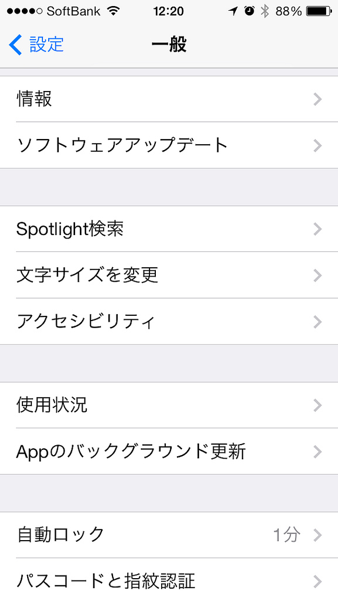
□ [Appのバックグラウンド更新]をオフ
(iOS 7 よりバックグラウンドでのアプリ動作の制限が一部緩和されています。あまり使わないアプリのバックグラウンド更新をオフにするか、バックグラウンド更新そのものをオフにすることでかなりのバッテリー節約に繋がると思われます。プッシュとか位置情報監視アプリなどはバックグラウンド更新をONにしたほうが本来の機能が使えますので適宜設定を変えてください。)
□ [自動ロック]を1分に設定
短いほうが無駄な画面表示時間が減り、バッテリー節約に繋がります。
□ [明るさ]をできるだけ暗く
(輝度はかなりバッテリーに影響します。明るさの変更は iOS 7 より「コントロールセンター」からも設定できますので是非。)
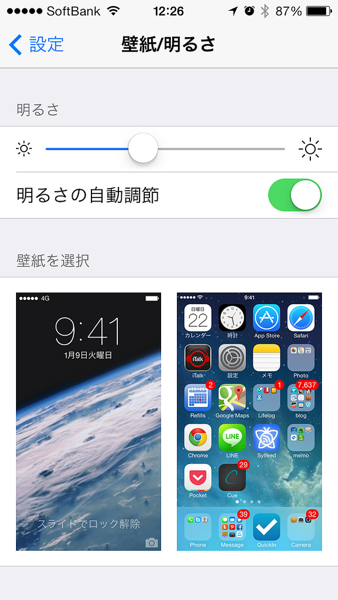
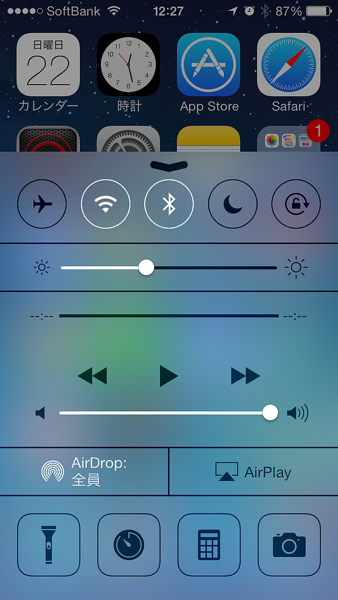
□ [一般]-[リセット]から[ネットワーク設定をリセット]を実行。
(無駄な設定がクリアされ、現在のネットワークに最適化されます。ただし注意が必要です。)
□ [一般]-[Spotlight検索]検索対象を可能な限り減らす。
(インデックスされるのにバッテリーを消費するようです。ただひとたびインデックスされるとそれほどの消費にもならないという話もあります。)
▼ プライバシーの設定
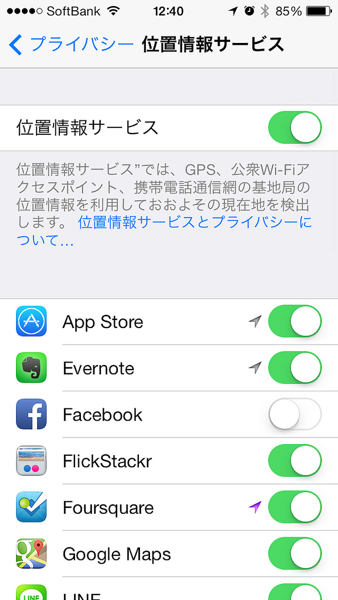
□ [位置情報サービス]オフにする
(位置情報サービスを使わないならオフに設定しましょう。)
□ [位置情報サービス]各アプリごとにできるだけオフに設定する。
(吟味が必要ですが、迷うくらいならオフに設定しておけば大丈夫です。)
□ [位置情報サービス]-[システムサービス]の設定例
(かなりの設定項目がありますが、私の場合は以下のような感じです。ステータスバーアイコンは「オン」にしています。)
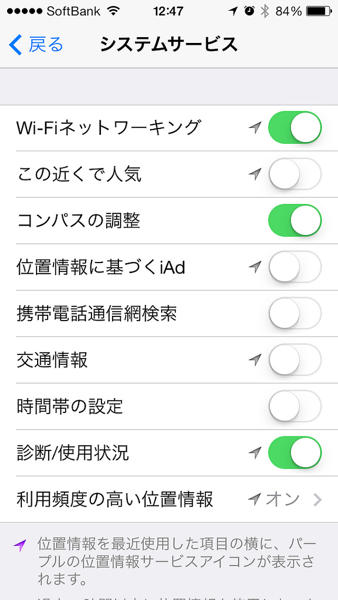
・この設定項目内の「Wi-Fiネットワーキング」がどんな機能なのかわかりませんが、もしかしたらこれと関係あるのかも。
・「利用頻度の高い位置情報」についても何か便利な機能と関係があるのかもしれませんので一応オンにしています。
▼ iCloud
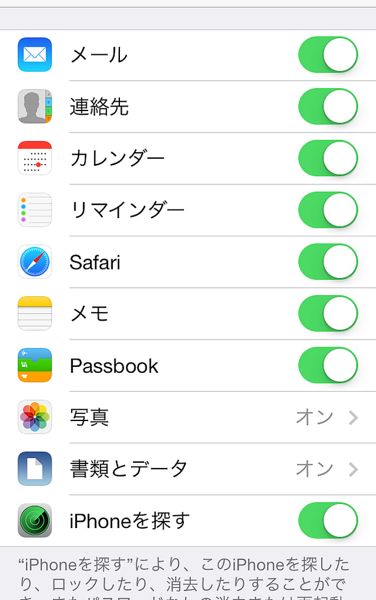
□ [iCloud]使用しない項目はオフに。
(まだ使い始めたばかりなので設定は慎重に。個人的には iCloud をフル活用したいので、すべて機能はオンにしています。)
□ [iCloud][書類とデータ]オフに。
(アプリのセーブデータは時折数百M単位のデータの転送を行おうとするので、モバイルデータ通信をオフにするのも有効ですが、基本オフの方がいいかもしれません。特にGoodReaderなどに動画をおいている方は要注意です。)
▼ メール/連絡先/カレンダー
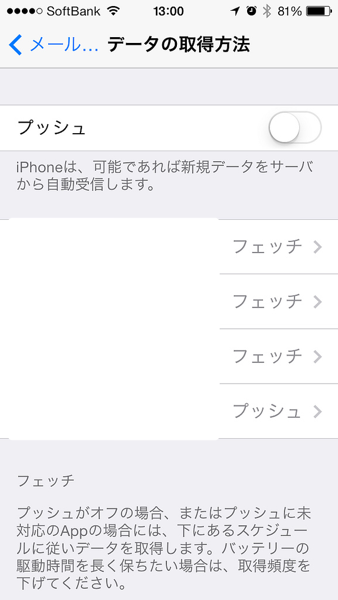
□ [メール/連絡先/カレンダー]内の[データ取得方法][プッシュ]をオフに。
(プッシュをオフにすればバッテリー消費はかなり軽減されます。特にカレンダー)
□ [メール/連絡先/カレンダー]内の[データ取得方法]フェッチ間隔設定を[手動]に。
(メールは見るときに読み込まれれば特に問題ないかと思われます。不要な電波使用を防ぎます。)
▼ iTunes & AppStore
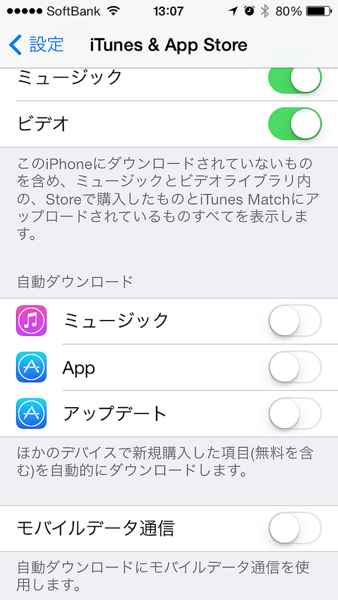
□ 自動ダウンロード項目の [ミュージック][App][アップデート]をオフに。
(自動ダウンロードなど必要のない方はオフに設定して通信量を節約しましょう。私はオフです。)
□ [モバイルデータ通信]をオフに。
▼ 写真とカメラ
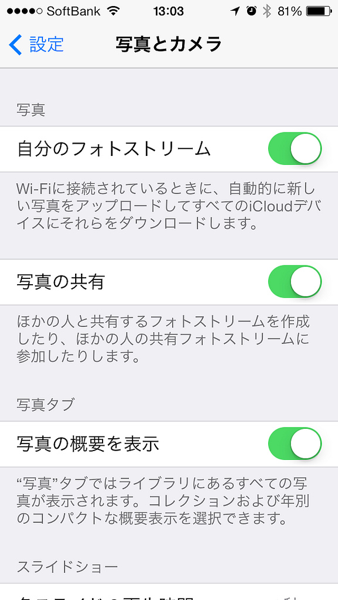
□ [自分のフォトストリーム]をオフに。
(フォトストリームは Wi-Fi 環境下で自動的に写真を iCloud にアップロードします。これをオフにすることにより無駄な通信を避けることができます。)
▼ その他
□ 起動中のアプリを定期的に終了させましょう。ホームボタンダブルクリックしたときに画面下部から現れるアイコンを消す。
(バックグラウンド処理もバッテリー消費とメモリ消費につながります。こまめに消すとよいでしょう。)
□ おかしいなと思ったら再起動
(メモリが解放されずひたすらバッテリー消費につながっているケースあります。)
まとめ
iPhone をはじめとするスマートフォンと便利に付き合うならば、多種多様な機能を使いこなすことが大事です。ただ、その機能も「使うかも」ですべてをオンにしていると到底バッテリーは持ちません。
みなさんの利用状況、重要度に即したみなさんに合った設定方法をぜひ見つけて、快適な iPhone 生活をエンジョイしてください!
長々と失礼いたしました。
みなさんはどう思われましたか?
ブログへのいいね!もそのノリで是非!
.






